Comment ajouter un raccourci aux paramètres du clavier Google dans le tiroir des applications Android

Google Keyboard propose de nombreuses options de personnalisation, mais chaque modification nécessite un déplacement dans le menu Paramètres. Bien qu'il existe un moyen facile d'accéder à ce menu à partir du clavier lui-même, il existe également un autre moyen: via l'icône de l'application dans le tiroir de l'application. Malheureusement, cela n'est pas activé par défaut, mais avec un dernier accès au menu Paramètres, un simple changement le rendra possible.
Comme pour chaque modification du clavier Google, vous devez d'abord ouvrir une sorte de champ de texte pour faire apparaître le clavier, puis appuyez longuement sur l'icône juste à gauche de la barre d'espace. Selon l'application dans laquelle se trouve le champ de texte, il peut afficher une clé différente de mes captures d'écran, mais l'emplacement de la clé ne change jamais.
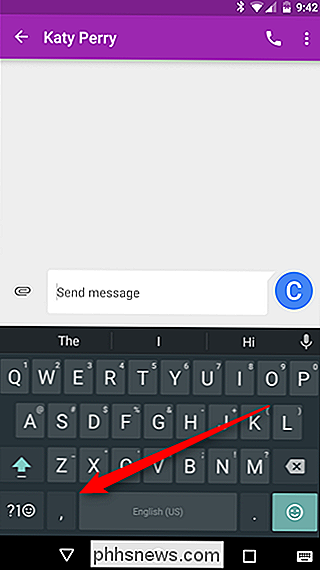
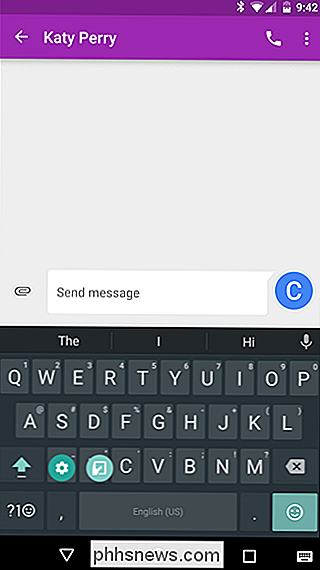
Une fois que vous avez appuyé longuement, une fenêtre contextuelle s'affiche avec deux options: »Et« Paramètres du clavier Google ». Touchez ce dernier.
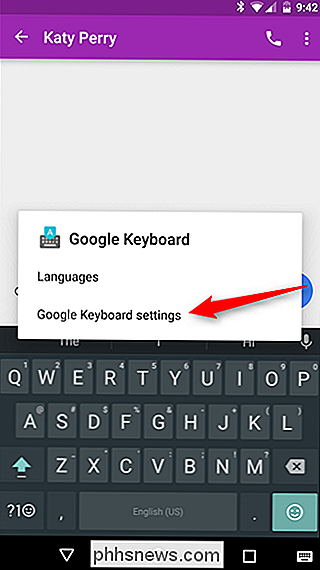
Dans ce menu, vous voulez la dernière option:« Avancé ».

Le menu Avancé est incroyablement simple, avec seulement quelques touches. "Afficher l'icône de l'application" est celui que vous voulez - appuyez simplement sur le bouton curseur pour l'activer, et c'est tout.
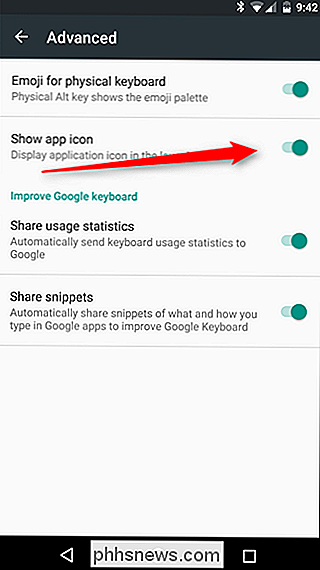
Une fois que vous avez quitté ce menu, vous pouvez sauter dans le tiroir de l'application. Vous trouverez une nouvelle icône pour les "Paramètres du clavier Google", ce qui vous propulsera directement dans le menu Paramètres. Plus besoin de forcer un champ de texte pour modifier quelque chose!
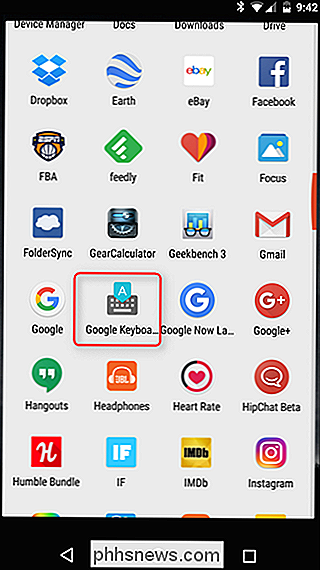
Il est logique que Google désactive cette fonctionnalité par défaut - après tout, tout le monde ne veut pas encombrer son tiroir d'applications avec même icônes . êtes-vous peut-être seulement besoin d'accéder au menu Paramètres une ou deux fois. Mais si vous aimez expérimenter de nouvelles fonctionnalités ou changer les choses souvent, ce réglage peut vous faire gagner du temps.

Réinitialisation des paramètres d'usine du système Google WiFi
Si vous rencontrez des problèmes avec votre système Google WiFi ou que vous envisagez de le revendre, procédez comme suit pour réinitialiser le système. à partir de zéro. N'oubliez pas que la réinitialisation d'usine de Google WiFi supprimera votre réseau Wi-Fi et que vous ne pourrez pas vous y connecter, alors assurez-vous d'être prêt à installer un nouveau réseau immédiatement après Pour commencer, ouvrez l'application Google WiFi sur votre téléphone et appuyez sur l'onglet de droite avec l'icône d'engrenage des paramètres et trois autres cercles.

Comment ajuster les paramètres de la souris dans Windows
L'ancienne fenêtre des propriétés de Windows existe depuis longtemps. Dans Windows 8 et 10, il aurait probablement été judicieux de déplacer certains de ces paramètres dans la nouvelle application Paramètres, mais bien sûr, cela ne s'est pas produit. Pour obtenir quelque chose d'utile, vous devez plonger dans le bon vieux panneau de configuration Configurer les paramètres de la souris principale LIÉS: Les paramètres de Windows 10 sont un désordre, et Microsoft ne semble pas Pour prendre soin de Sous Windows 7 ou version ultérieure, appuyez sur Démarrer, tapez "Panneau de configuration", puis cliquez sur le lien correspondant.



